Illustrator绘制梦幻卡通风格的城堡(2)
文章来源于 ifeiwu,感谢作者 飞屋睿UIdesign 给我们带来经精彩的文章!STEP 07
为墙面增加一些砖的矩形,画面会显得更活泼,色彩填充比较接近阴影的色彩,但其实它们并不相同。想要色彩更灵动的方法,并不是使画面更多色彩,而是在同样色彩里多一些微妙的变化。完成后再为城堡增加一个底座。
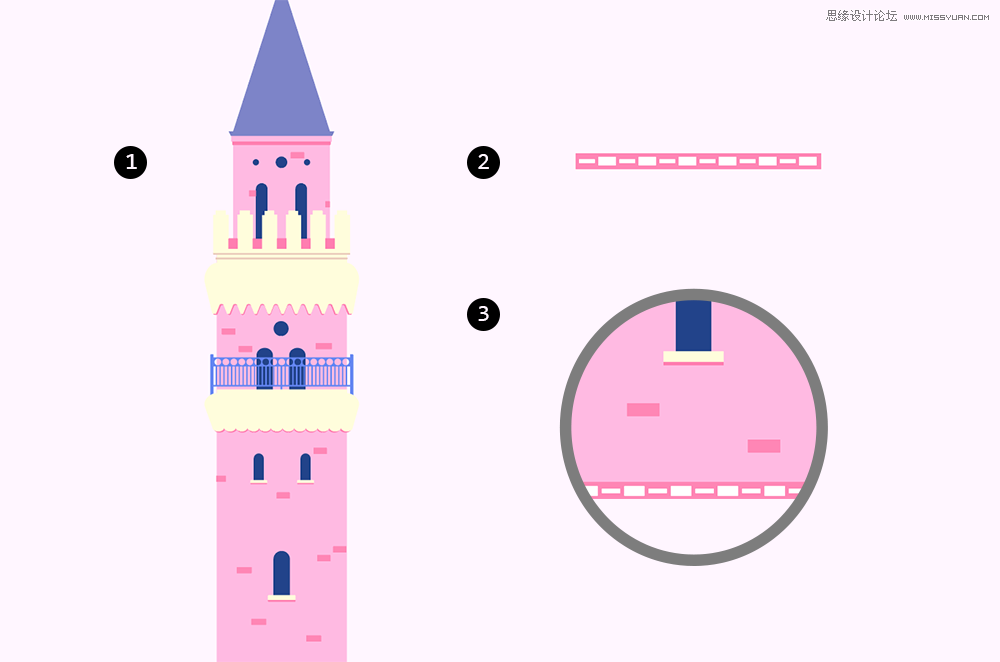
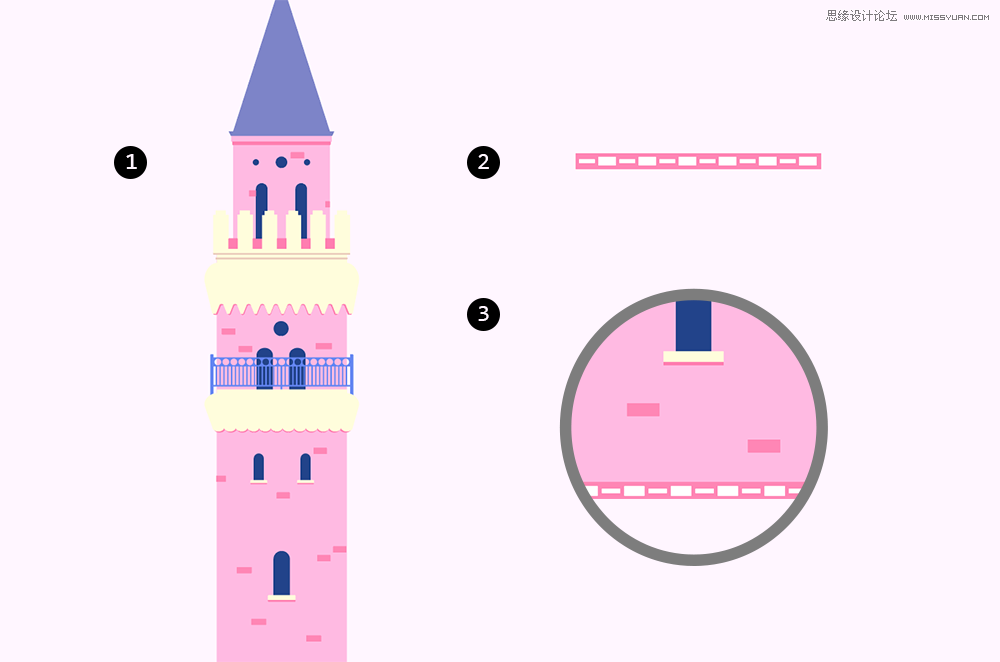
STEP 08
最后完成城堡的屋顶部分。先为屋顶绘制出辐射状的线条,最后增加最顶部的装饰。这个环节必不可少,屋顶的装饰能起到画龙点睛的作用。
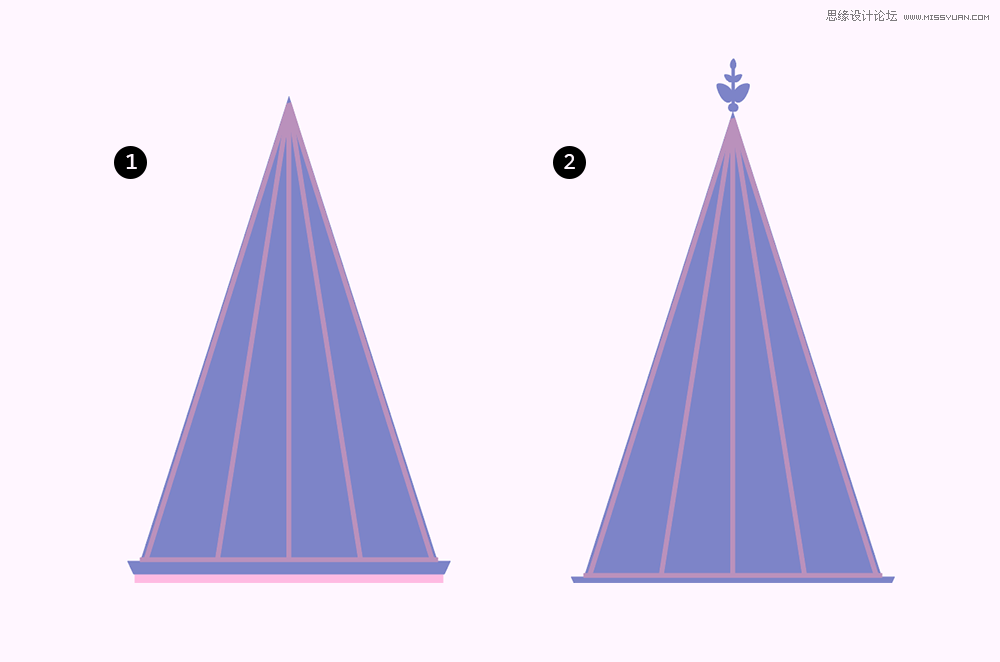
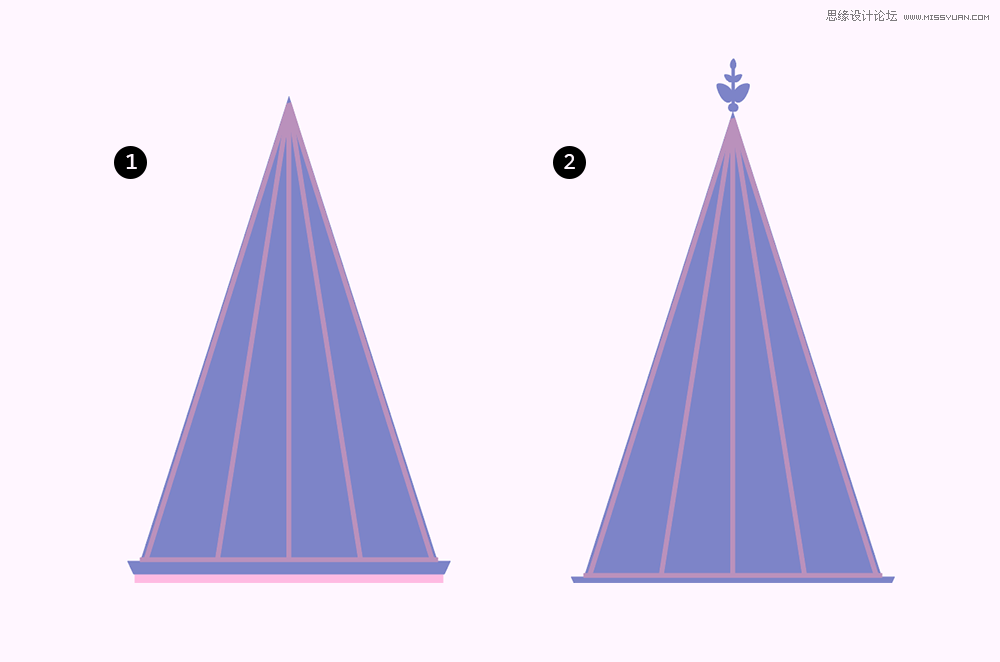
STEP 09
与此同时,在顶端的左侧再增加一个“小型城堡”。这个小城堡的屋顶部分我们已经完成了,直接复制过来即可。城墙的部分则稍微需要简单几何的变体。先绘制一个矩形,再利用两个圆角矩形去“减”矩形。留下中间的矩形点击锚点将其往上缩短并圆角化成为一粒水滴状装饰。
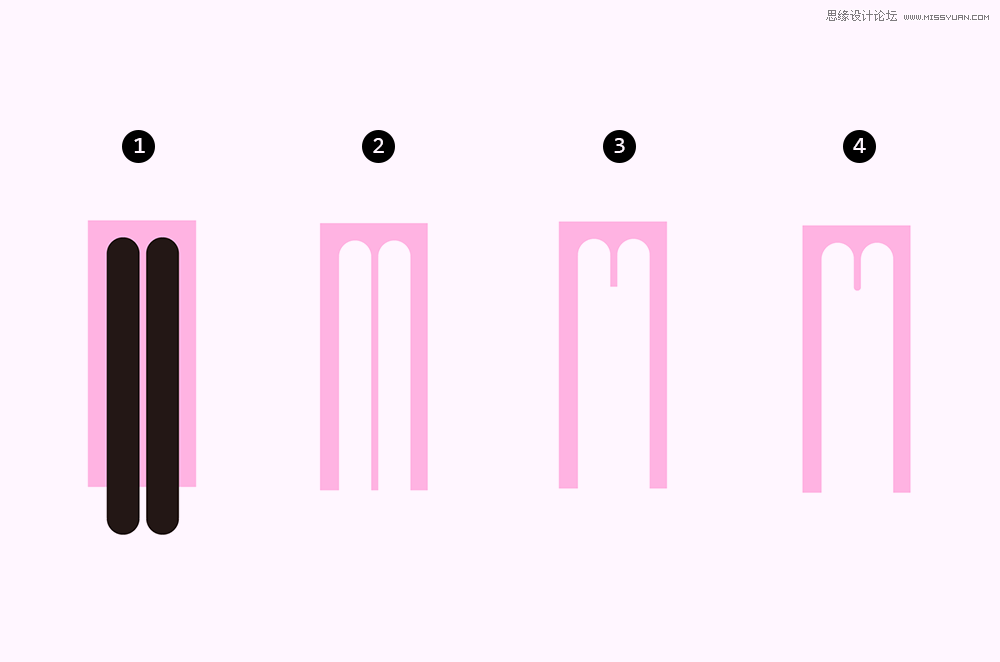
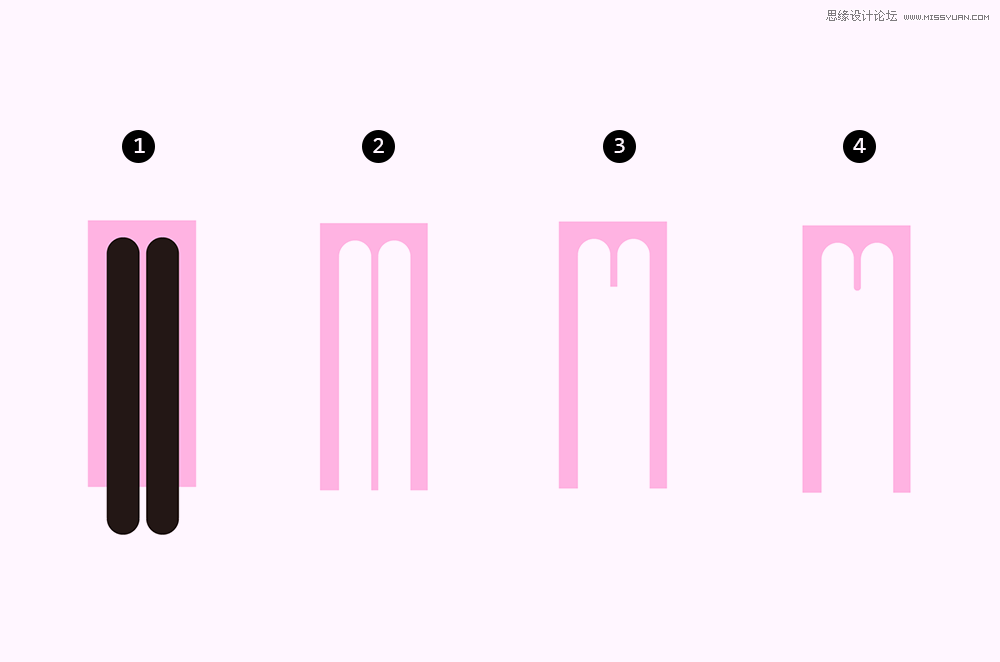
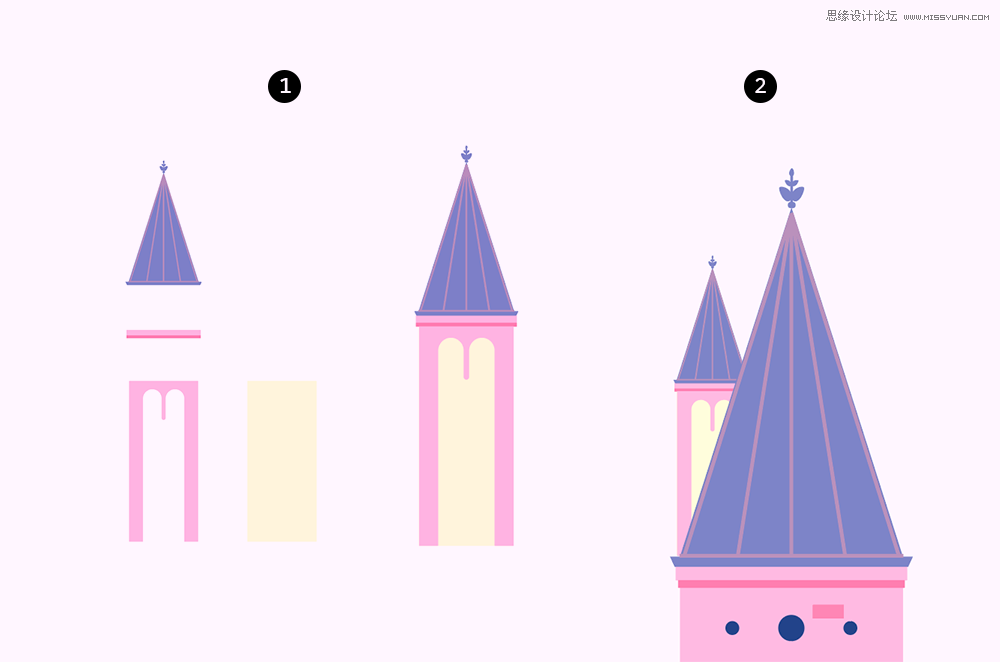
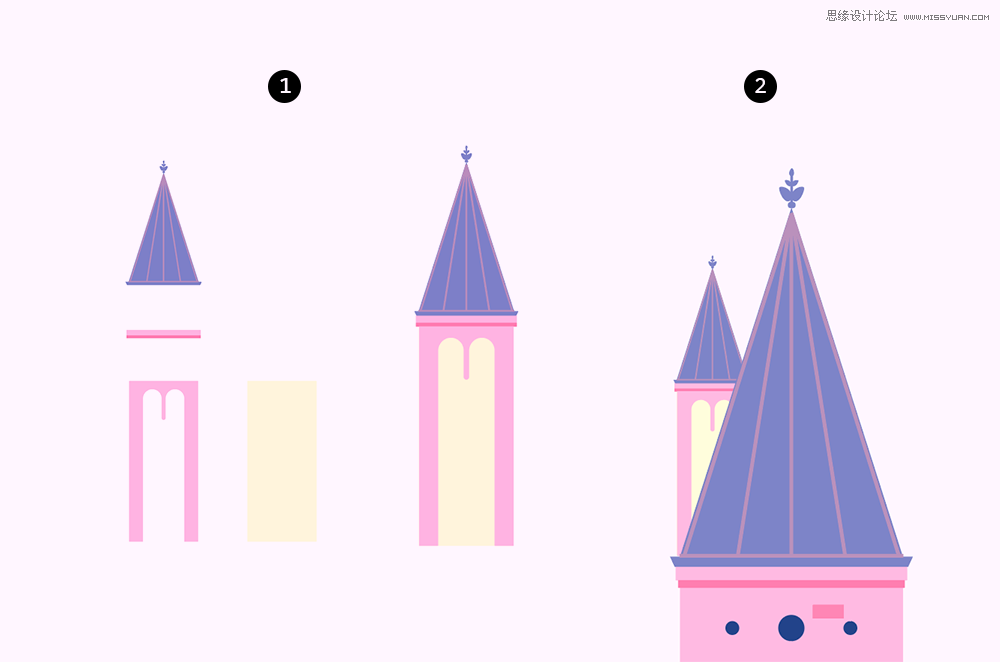
到此为止,第一座城堡就完成了。让我们锁上这个图层,以免接下的操作会影响到它。往后的操作都这样保持着彼此独立的图层。
三、第二座城堡
第二座城堡比第一座城堡稍宽,细节上更繁琐,它也是视觉的中心焦点所在。
STEP 10
在绘制第一座城堡的时候,我们其实已经将色彩和形状都作出了一定的规划,那么接下的绘制也将变得更容易。因为你已经知道,比如窗户大概什么样,万变不离其宗,寻求整体协调并不困难。运用最基础的简单几何来构建墙体。
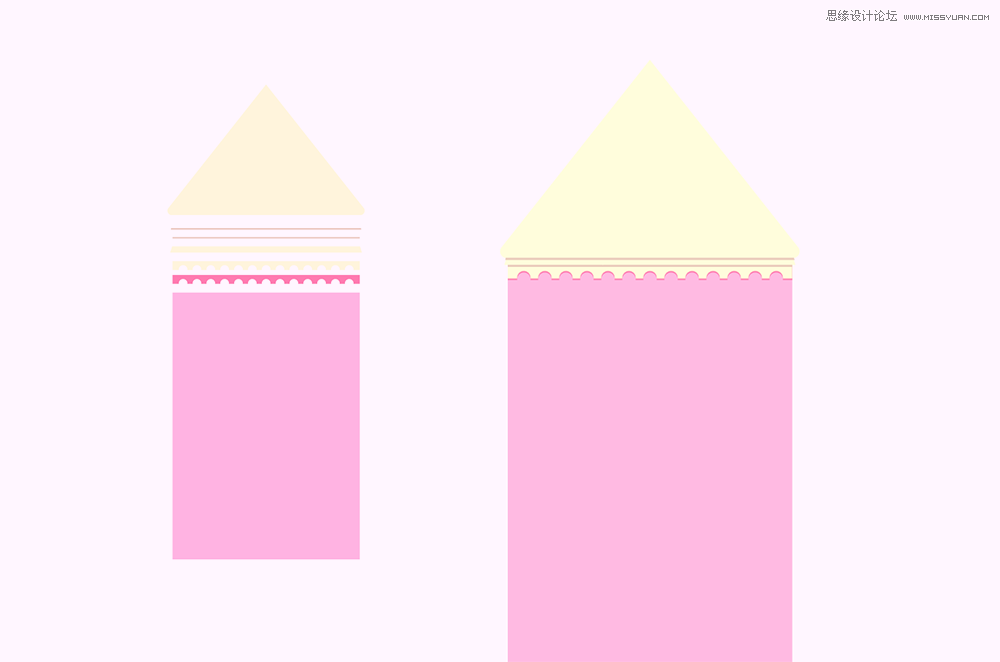
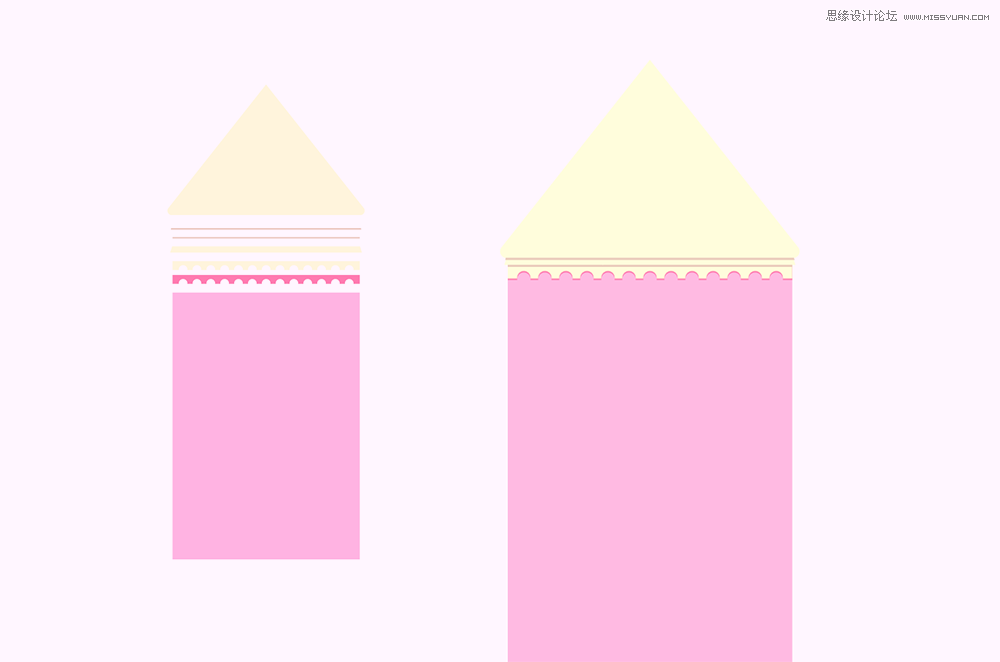
STEP 11
为屋顶的墙体的部分增加一点装饰,这个装饰形状我们已在 STPE 09 里讲过制作方法了,所不同的是多了几个阶梯状的圆角矩形,而这里需要注意的是为了让画面更有美感,圆角矩形的形状应该是逐步递减,这时最好使用【缩放工具】,以等比80%的参数进行缩小操作。再为建筑当中的形状边缘增加一些属于阴影的线条,形成一定的深度层次,最后增加一个屋顶。
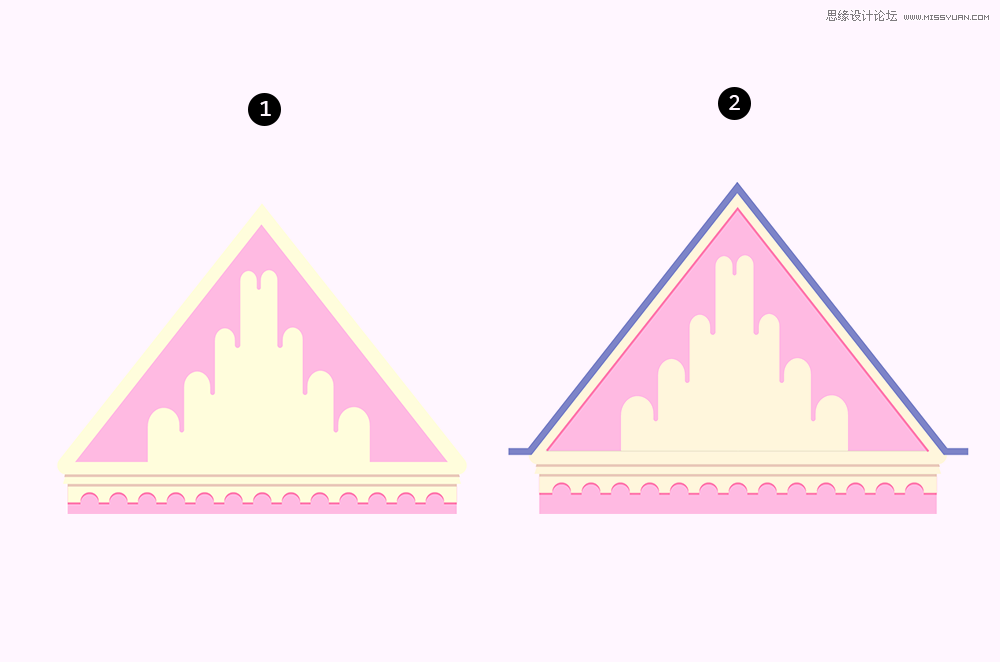
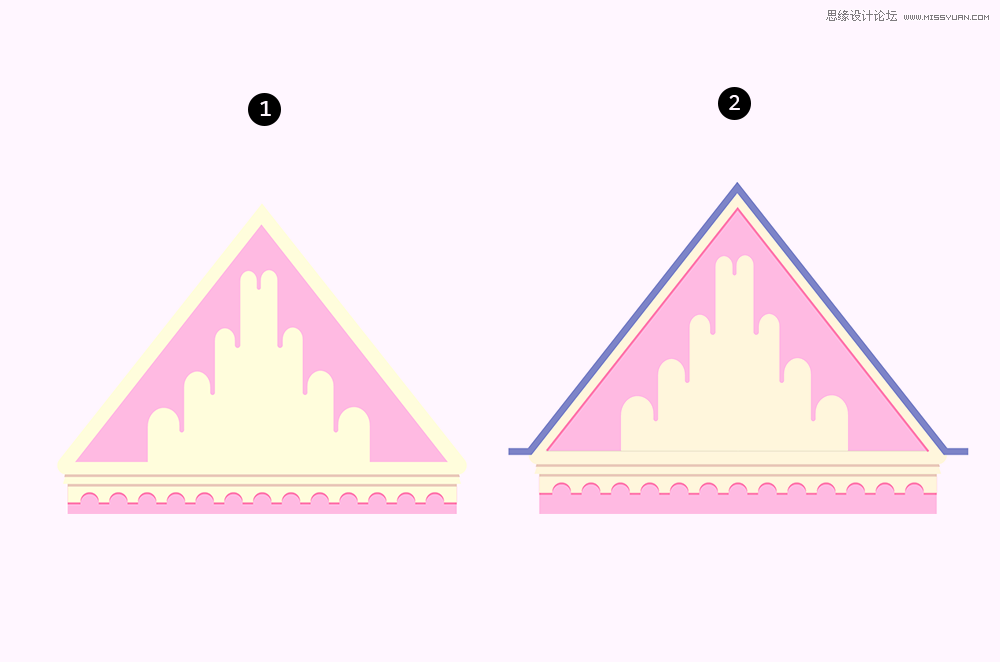
STEP 12
此处的细节更为丰富,一定要有耐心。继续为其增加一些线条装饰,这些线条可以用直线工具绘制,也可以用矩形来绘制,按照你平时的绘图习惯,比如这里对于阶梯状线条的处理,横竖线条的粗细并不一致,因此我先用直线工具绘制,然后又将其进行连接处理,最后再进扩展。


 情非得已
情非得已
-
 Illustrator绘制扁平化风格的建筑图2020-03-19
Illustrator绘制扁平化风格的建筑图2020-03-19
-
 Illustrator制作扁平化风格的电视机2020-03-18
Illustrator制作扁平化风格的电视机2020-03-18
-
 Illustrator绘制渐变风格的建筑场景插画2020-03-12
Illustrator绘制渐变风格的建筑场景插画2020-03-12
-
 佩奇插画:用AI绘制卡通风格的小猪佩奇2019-02-26
佩奇插画:用AI绘制卡通风格的小猪佩奇2019-02-26
-
 插画设计:AI绘制复古风格的宇航员海报2019-01-24
插画设计:AI绘制复古风格的宇航员海报2019-01-24
-
 房屋插画:AI绘制圣诞节主题的房屋插画2019-01-21
房屋插画:AI绘制圣诞节主题的房屋插画2019-01-21
-
 圣诞插画:AI绘制简约风格圣诞节插画2019-01-21
圣诞插画:AI绘制简约风格圣诞节插画2019-01-21
-
 灯塔绘制:AI绘制的灯塔插画2019-01-21
灯塔绘制:AI绘制的灯塔插画2019-01-21
-
 时尚船锚:AI绘制鲜花装饰的船锚图标2019-01-18
时尚船锚:AI绘制鲜花装饰的船锚图标2019-01-18
-
 扁平宝箱图形:AI绘制游戏中常见的宝箱2019-01-18
扁平宝箱图形:AI绘制游戏中常见的宝箱2019-01-18
-
 Illustrator制作复古风格的邮票效果2021-03-10
Illustrator制作复古风格的邮票效果2021-03-10
-
 Illustrator制作复古风格的邮票效果
相关文章2112021-03-10
Illustrator制作复古风格的邮票效果
相关文章2112021-03-10
-
 Illustrator绘制扁平化风格的室内效果图
相关文章15042020-03-19
Illustrator绘制扁平化风格的室内效果图
相关文章15042020-03-19
-
 Illustrator绘制扁平化风格的建筑图
相关文章7132020-03-19
Illustrator绘制扁平化风格的建筑图
相关文章7132020-03-19
-
 Illustrator制作扁平化风格的电视机
相关文章5132020-03-18
Illustrator制作扁平化风格的电视机
相关文章5132020-03-18
-
 Illustrator制作卡通风格的法国建筑图
相关文章6122020-03-18
Illustrator制作卡通风格的法国建筑图
相关文章6122020-03-18
-
 Illustrator绘制扁平化风格的办公室插画
相关文章9502020-03-12
Illustrator绘制扁平化风格的办公室插画
相关文章9502020-03-12
-
 Illustrator绘制渐变风格的建筑场景插画
相关文章2072020-03-12
Illustrator绘制渐变风格的建筑场景插画
相关文章2072020-03-12
-
 标志设计:用AI制作2.5D风格的LOGO图标
相关文章26042019-04-16
标志设计:用AI制作2.5D风格的LOGO图标
相关文章26042019-04-16
